Proses Konversi Offline dan Online: Cara Terbaik untuk Mengonversi OGV ke FLV
Saat menggunakan video OGV, format video kompresi file lossy ini dapat mengganggu Anda karena mereka kabur setelah penyesuaian. Namun, semuanya akan membaik jika Anda mengonversi format OGV ke FLV terlebih dahulu sebelum berbagi secara online; satu-satunya tantangan adalah menemukan program konverter video yang mudah digunakan namun kuat. Untungnya, kami memiliki yang terbaik untuk penggunaan offline dan online dengan mudah konversi OGV ke FLV format berkas. Cukup ikuti langkah-langkah yang disediakan dalam artikel ini untuk kenyamanan Anda.
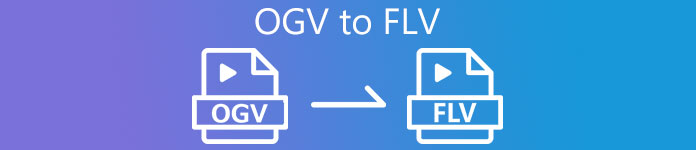
Bagian 1. Cara Mengonversi OGV ke FLV dengan Mudah [Offline]
Sejujurnya, ada banyak konverter video yang tersedia secara online, tetapi hanya sedikit dari mereka yang dapat mendukung konversi OGV. Karena format tersebut tidak umum bagi sebagian besar konsumen video, konverter tidak keberatan memasukkannya ke dalam dukungan format file mereka. Untuk alasan ini, adalah di mana Video Converter Ultimate berguna. Ini sepenuhnya mendukung input OGV dan memungkinkan Anda untuk mengonversi file video OGV ke format FLV dengan cepat. Perlu juga dicatat bahwa itu dapat mengubah video OGV Anda dan mengeditnya dengan alat praktis. Semua yang Anda butuhkan ada di Video Converter Ultimate. Karenanya, kami memberi Anda langkah-langkah paling mudah untuk Anda ikuti:
Langkah 1: Sebelum Anda dapat menggunakan perangkat lunak, Anda harus menginstalnya terlebih dahulu di desktop Anda. Anda dapat melakukannya dengan mengklik salah satu dari Tombol Unduh Gratis di bawah ini, tergantung pada OS yang Anda gunakan. Tunggu file .exe atau .dmg selesai diunduh, dan setelah selesai, buka untuk memulai proses instalasi. Akhirnya, Anda dapat meluncurkan perangkat lunak tepat setelah selesai dengan mengklik Mulai sekarang.
Download GratisUntuk Windows 7 atau lebih baruDownload Aman
Download GratisUntuk MacOS 10.7 atau lebih baruDownload Aman
Langkah 2: Setelah jendela munculan, Anda akan menemukan antarmuka dengan tombol + di tengah. Untuk mengimpor file video yang ingin Anda konversi, klik atau seret dan lepas file itu sendiri ke program.
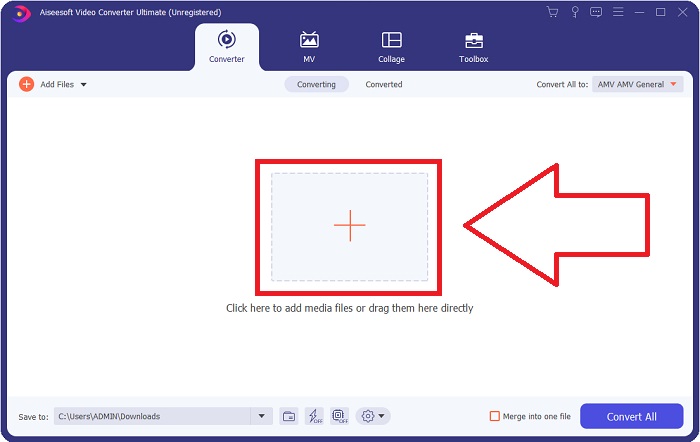
Langkah 3: Di sebelah kanan, ini menunjukkan format file video Anda saat ini. Klik di atasnya, dan itu akan menunjukkan kepada Anda semua format yang dapat Anda pilih. Dalam hal ini, gulir ke bawah dan pilih FLV, atau Anda bisa mencarinya di bilah pencarian di bawah ini. Sekarang di sisi kanan tab, Anda juga dapat memilih kualitas video yang Anda inginkan untuk file yang dikonversi.
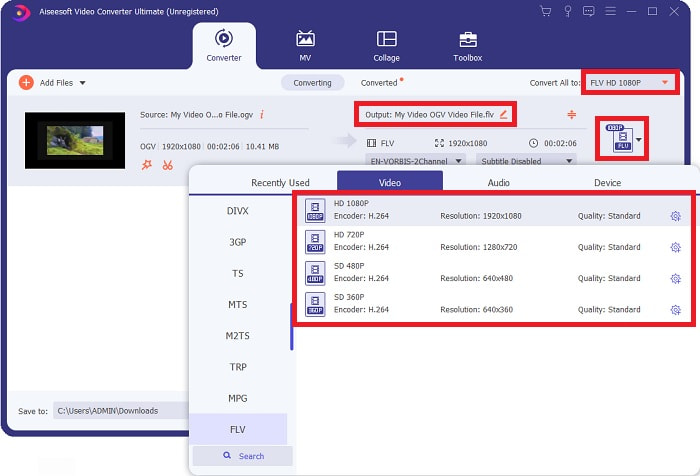
Langkah 4: Jika Anda mencari opsi lainnya, Anda dapat menemukannya dengan mengeklik ikon roda gigi di samping kualitas video yang Anda pilih. Dengan ini, Anda dapat mengedit lebih lanjut resolusi video dan opsi lain seperti frame rate, sample rate, bitrate, dan encoder. Setelah puas, klik saja Membuat baru tombol di sudut kanan bawah untuk menyimpan perubahan.
Langkah 5: Ketika Anda selesai dengan semua penyesuaian, Anda dapat memulai konversi dengan benar dengan mengklik Konversi Semua tombol di sudut kanan bawah, menunggu sampai selesai.
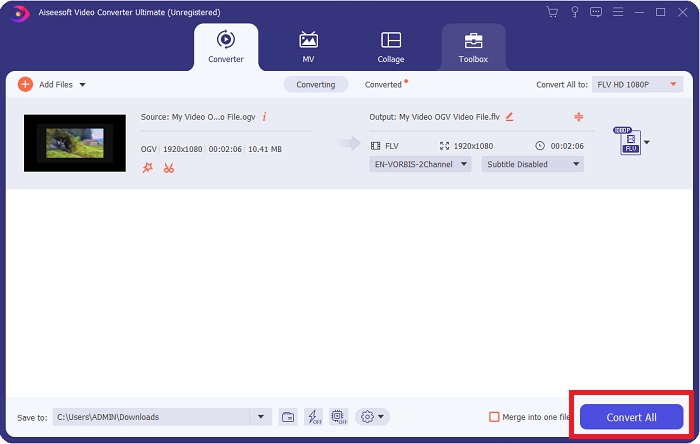
Bagian 2. Metode Lain yang Tersedia untuk Mengonversi OGV ke FLV [Online]
Jika waktu tidak mengizinkan dan Anda perlu mengonversi file OGV ke FLV secepat mungkin, Anda tidak perlu khawatir karena kami masih membantu Anda. Anda dapat menggunakan mitra online dari perangkat lunak tersebut sambil tetap memberikan Anda kenyamanan maksimal setelah proses konversi yang lancar. Pengonversi Video Gratis FVC Online adalah alat web yang dapat dengan mudah mengubah file OGV menjadi FLV dan masih menawarkan opsi resolusi dan kualitas audio yang tepat. Untuk menggunakannya, berikut adalah langkah-langkah yang perlu Anda ikuti:
Langkah 1: Klik ini tautan, dan itu akan mengarahkan Anda ke konverter online itu sendiri. Di tengah halaman, ada tombol bertuliskan Tambahkan File untuk Dikonversi. Anda harus mengkliknya untuk mengunduh peluncur; Anda perlu mengimpor file video yang ingin Anda konversi.
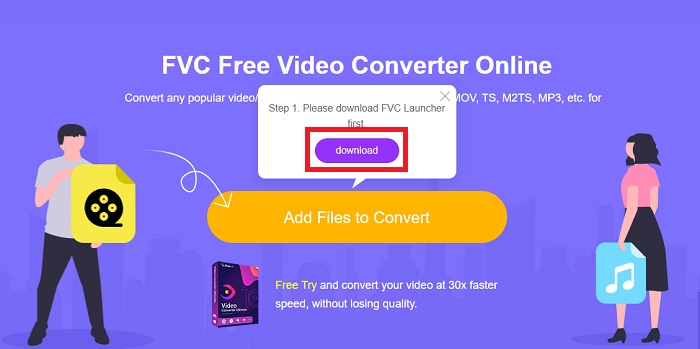
Langkah 2: Setelah Anda selesai, Anda sekarang dapat mengunggah file Anda dengan mengklik sekali lagi tombol tersebut. Antarmuka akan muncul jika unggahan berhasil. Dari sana, Anda sekarang dapat memilih FLV di antara format lain yang ditawarkan di bagian bawah jendela.
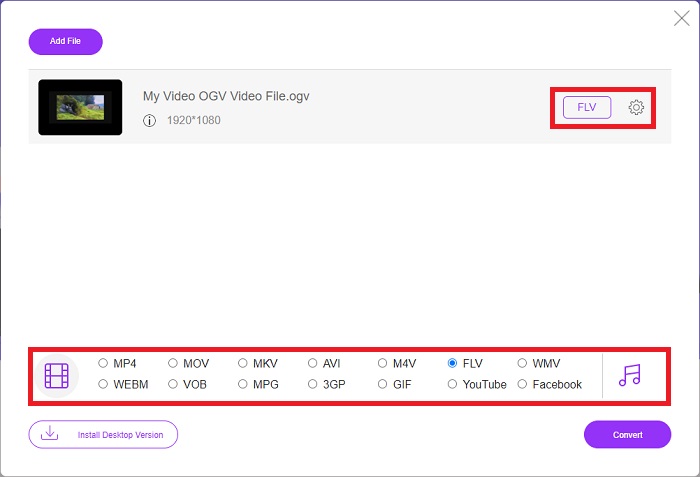
Langkah 3: Demikian pula, Anda juga dapat menemukan ikon roda gigi di paling kanan di mana Anda dapat mengedit video Anda lebih lanjut. Dengan mengkliknya, Anda dapat menemukan pengaturan video dan audio untuk Anda edit encoder, resolusi, frame rate, dan banyak lagi. Klik baik dan klik Mengubah tombol di sudut kanan bawah untuk memulai proses konversi.
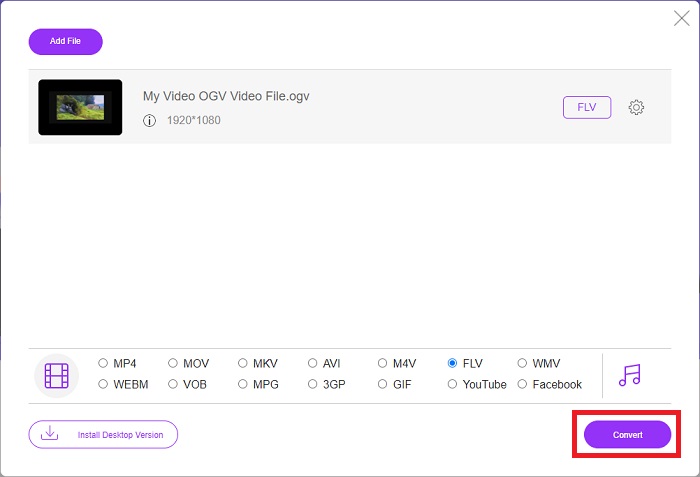
Bagian 3. Pengetahuan yang Diperluas Tentang OGV dan FLV
Jika Anda ingin tahu lebih banyak tentang kedua file yang dibandingkan, di sini kami menyediakan semua informasi yang diperlukan yang mungkin ingin Anda baca:
Metode penyandian video Ogg Vorbis biasanya dapat ditautkan dengan file yang memiliki ekstensi file .ogv. Ogg Vorbis adalah format kompresi audio sumber terbuka dan tidak dipatenkan. Format wadah untuk file audio, video, dan informasi dikenal sebagai Ogg, sedangkan teknologi kompresi audio dinamai Vorbis. Format file OGV adalah wadah untuk file video. Aliran video yang ditautkan dengan satu atau lebih codec video, seperti Theora dan DivX, dapat ditemukan di file OGV. Pengguna dapat memutar materi yang direkam di dalam file konten pada beberapa perangkat media menggunakan file-file ini.
Di sisi lain, file video yang disimpan dalam format wadah Adobe Flash Video (FLV) adalah file FLV. Adobe Flash Player terutama menggunakannya untuk menawarkan konten video online seperti film dan episode TV. Juga, penting untuk dicatat bahwa ini adalah format terbuka yang didukung oleh berbagai aplikasi non-Adobe/Macromedia. Untuk perbandingan yang lebih spesifik dari keduanya, kami membuat tabel khusus untuk Anda.
| Ogg Vorbis (OGV) | Video Flash Adobe (FLV) | |
| Ekstensi File | .ogv | .flv |
| Pengembang | Yayasan Xiph.Org | Adobe Systems Incorporated |
| Program Pendukung | MPlayer Klasik, VLC Media Player, Jriver Media Center, MPUI | RealPlayer, Apple QuickTime Player, Mplayer, VLC Media Player |
| Keuntungan | OGG memiliki keuntungan karena bebas paten, diakui secara umum, dan didukung secara native oleh sebagian besar browser. Akibatnya, jika Anda ingin mengunggah film ke situs web Anda, format ini adalah pilihan yang baik. | Kelebihan Flash adalah dapat membantu situs web yang ingin menggabungkan konten gerak dan interaktif. Prosedurnya mudah dan, pada akhirnya, mungkin memiliki dampak yang signifikan. Semua orang juga menggunakan Flash untuk game dasar di masa jayanya. |
| Kekurangan | Meskipun digunakan secara luas, format video OGG memiliki beberapa kelemahan. Safari dan Internet Explorer, misalnya, hanya mendukung sebagian; dengan demikian, pengguna mungkin tidak melihat video Anda dengan benar di browser ini. | Kerugiannya, tentu saja, adalah format FLV menjadi lebih tidak populer dalam beberapa tahun terakhir. Pembuatan konten FLV mungkin memakan waktu lama dan mahal. Kerugian lainnya adalah materi Flash tidak dapat diputar di perangkat iOS, sangat membatasi kemampuannya untuk menarik pengikut baru. |
Bagian 4. FAQ tentang Konversi OGV dan FLV
Apakah OGG dan OGV sama?
Ini adalah subset yang cocok dari video/Ogg jenis media video Ogg dengan ekstensi file. ogv. Aplikasi Ogg lainnya menggunakan ekstensi file. ogv dengan jenis media application/ogg Since. ogx adalah superset dari video/ogg.
Apakah kualitas FLV lebih baik dari MP4?
MP4 dikatakan berisi pengkodean digital video dan audio berkualitas tinggi. Opini publik tentang FLV kurang jelas, meskipun kelebihan dan kekurangan FLV jarang terfokus pada kualitas format file. Dengan tingkat kompresi yang lebih tinggi, MP4 memiliki lebih sedikit kehilangan kualitas. Di sini Anda dapat memeriksa cara untuk mengkonversi file FLV ke MP4.
Apakah FLV lossless atau lossy seperti OGV?
Format file FLV untuk Flash Video mendukung dua versi codec berbagi layar (Video layar), yang merupakan metode penyandian screencast. Format ini didasarkan pada ubin bitmap dan hilang ketika kedalaman warna dikurangi dan dikompresi menggunakan Zlib.
Kesimpulan
Terlepas dari berapa banyak waktu yang Anda miliki dalam mengonversi file video Anda, perangkat lunak dan perangkat online-nya akan memberikan yang paling nyaman bagi Anda. Jadi, singkatnya, Video Convert Ultimate dan Free Video Converter adalah hal pertama yang harus Anda pikirkan ketika berbicara tentang konversi video agar Anda dapat menghemat waktu menjelajah internet dan menemukan yang terbaik. Di sini, kami memberikan yang terbaik untuk Anda.



 Video Converter Ultimate
Video Converter Ultimate Perekam Layar
Perekam Layar


